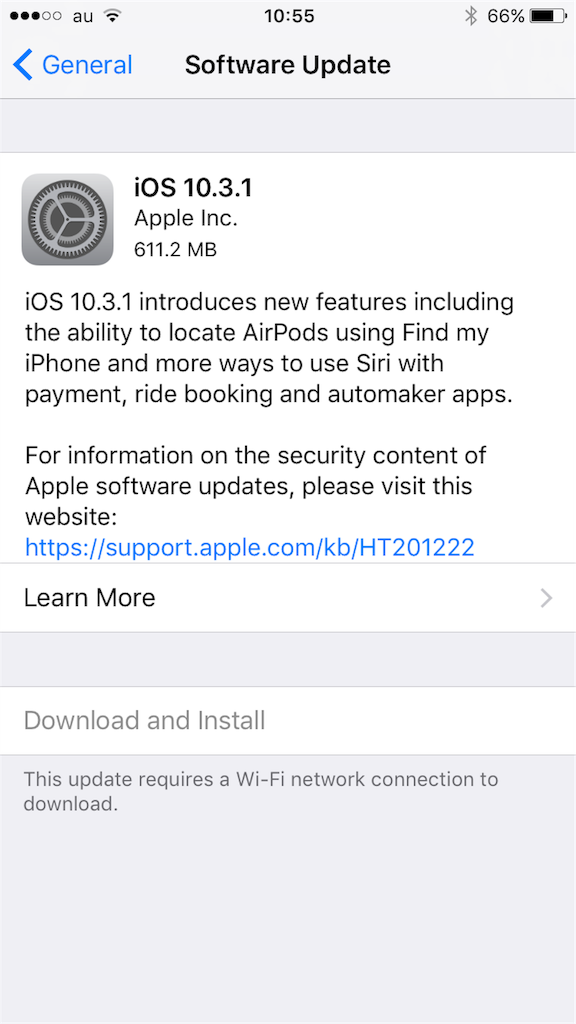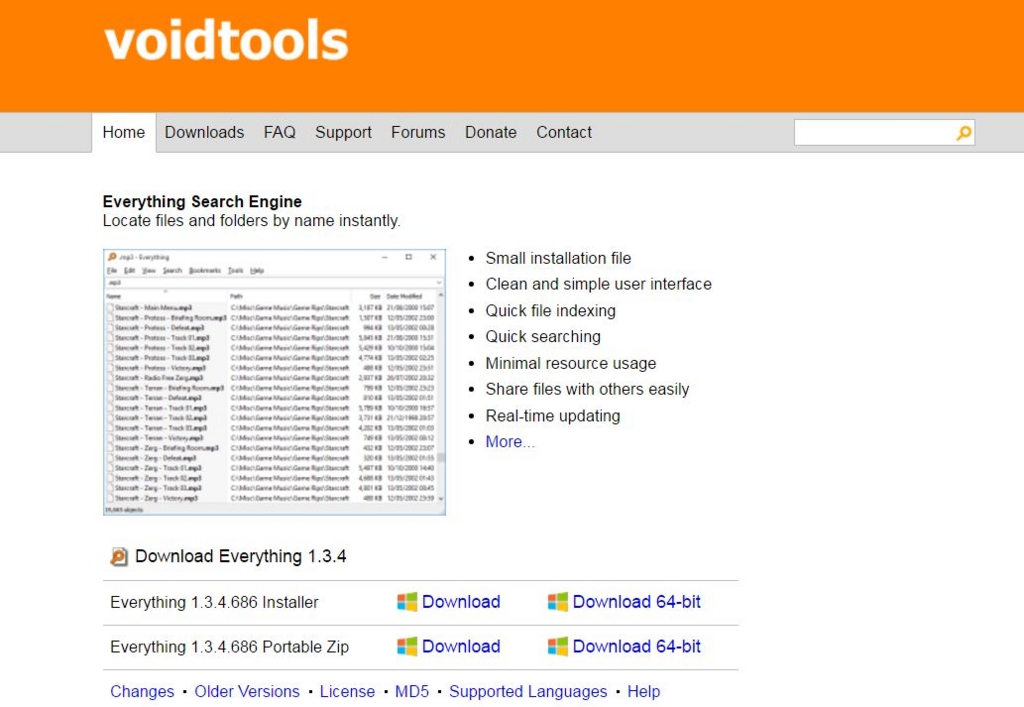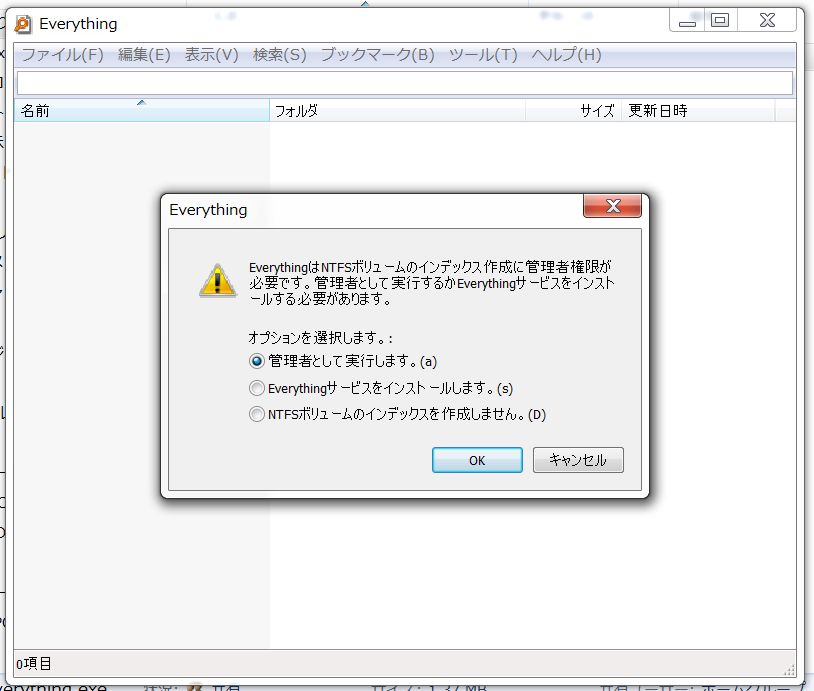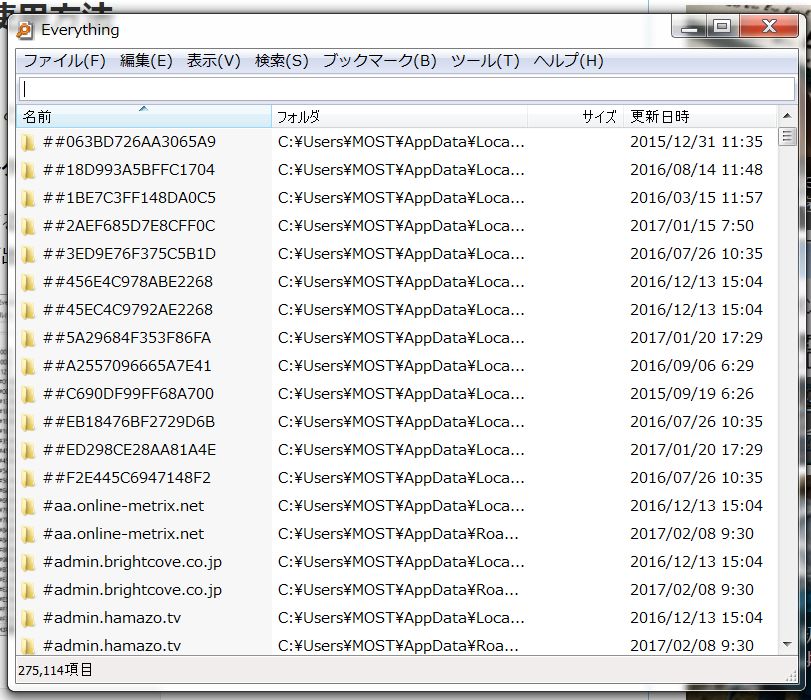あまり使っている人がいないからか、Windows Vistaのサポートが2017年4月11日にひっそりと終了しました。個人的にはWindows Vista搭載のパソコンを持っていますが(実験用ファイルサーバ)、ほぼ使っていない状態で、この公式サポートの終了もすっかり忘れていました。
Windows 8も同じような運命を辿りつつありますが、このWindows Vistaは発売当時からあまり評判が良くなく、周りに使っている人も少ないし、故障して依頼されるパソコンもWindows Vistaはやはり少ないように感じます。Windows 7がほとんどですからね。
Windows VistaもSP(サービスパック)が出てからはだいぶマシになった感はありますが、それでもSP2止まりで動作が重い・もっさりする印象は最後まで拭えなかったと思います。その後に出たWindows 7はWindows Vistaの欠点を解消した出来の良いOSで、世界中で個人・法人を問わずに一気に普及しました。個人的に使っているメインパソコンもまだWindows 7だし、定期保守先から貸与されているノートパソコンもWindows 7。Windows 10へのリプレイスも近いはずですが、もう少しWindows 7で行きそうです。
Windows 7のサポート(延長期間ですが)も2020年1月14日に終わるので、以前のWindows XPのサポート終了時の狂想曲?は3年後にまたやってくると予想しています。その時は中古パソコンのネットショップをやっていたのですが、Windows XPの中古パソコンが在庫ゼロ(すべて売り切れ)になってしまい、卸元にもまったく在庫がなくなるという自体に陥りました。Windows 7パソコン購入もHPやDELLで混乱を極めて、パソコンが届かない、注文が間違っている、領収書が混在していると言った状況があったのを思い出しました。
2020年1月14日付近はまたすごいことになりそうだ・・・と今から戦々恐々としています。まだ早いか(笑)